Методе претворбе речи у ЈПГ-у
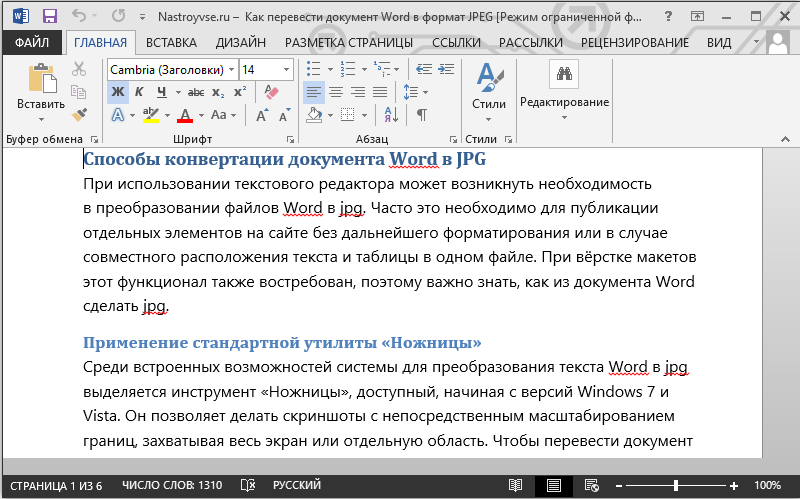
- 721
- 193
- Levi Block
Када користите уређивач текста, можда ће бити потребно претворити датотеке речи у јпг. То је често неопходно за објављивање појединачних елемената на месту без даљњег форматирања или у случају заједничке локације текста и стола у једној датотеци. Са распоредима, ова функција је такође потражња, тако да је важно знати како да ЈПГ изведе из Ворд документа.
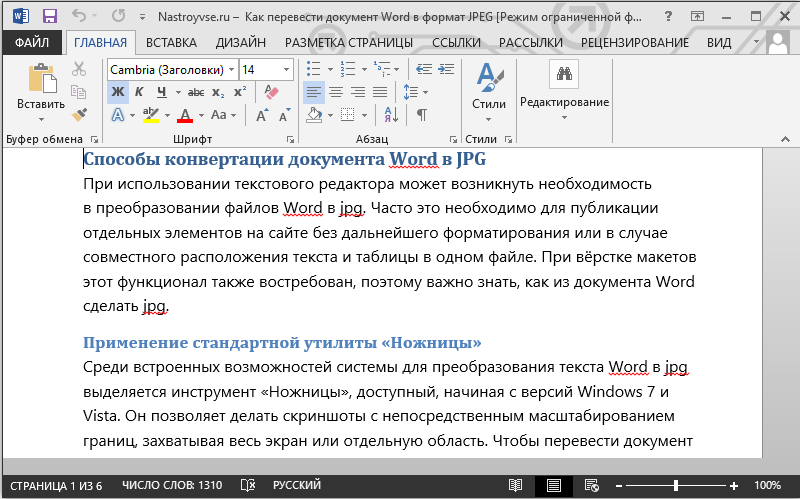
Примена стандардних комуналних маказа "
Међу изграђеним могућностима претворбе текста речи у ЈПГ, означен је алат "маказе", на располагању, почевши од верзија система Виндовс 7 и Виста. Омогућава вам да снимке екрана учините директним скалирањем граница, хватање целог екрана или одвојеног подручја. Да преведете реч документ у ЈПЕГ, радимо следеће:
- Отварамо документ у уређивачу текста.
- Имамо га на целој радној површини екрана скалирањем, док текст треба да стане све.
- Проналазимо алат у менију "Старт" - "Програми" - "Стандард" (маказе "можете пронаћи у Виндовс 10 ОС користећи претрагу).
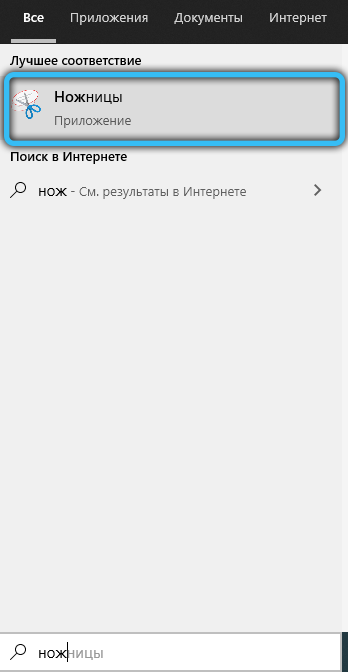
- "Маказе" ће се директно пресећи самом подручјем текста, без хватања суседних одељка задатака и зоне контроле програма. Ово ће позитивно утицати на квалитет. Покренувши алат, кликните на "Креирај" и изаберите "прозор" у менију, назначите курсор у документ. Доделити региону, изаберите "регион" и означите подручје које би требало да буде на слици.
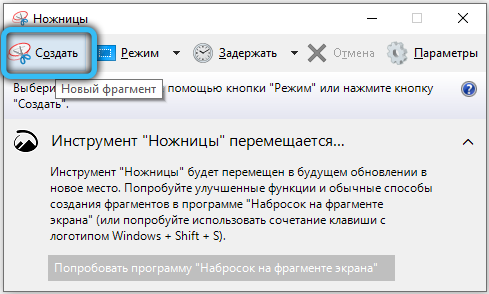
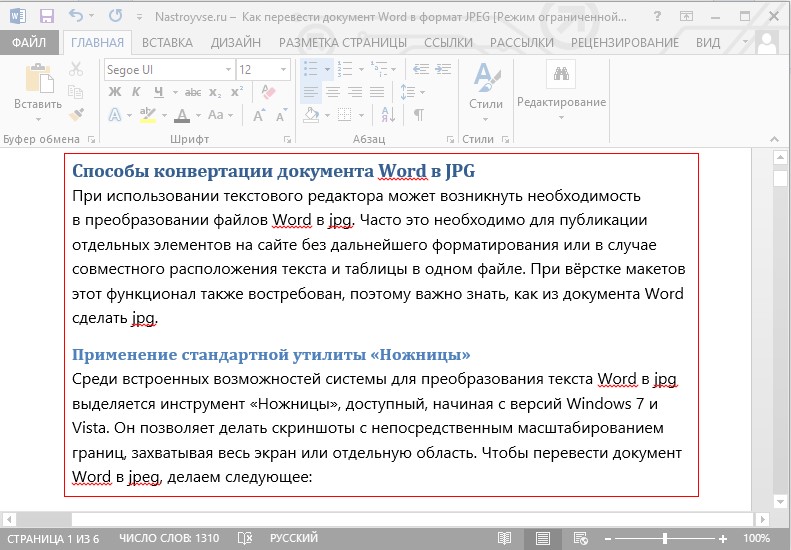
- Посебно подручје ће се отворити у "маказама". Објект држимо на стандардни начин ("датотека" - "Сачувај као ..."), одабиром ЈПГ формата. Дајте име и наведите пут очувања.
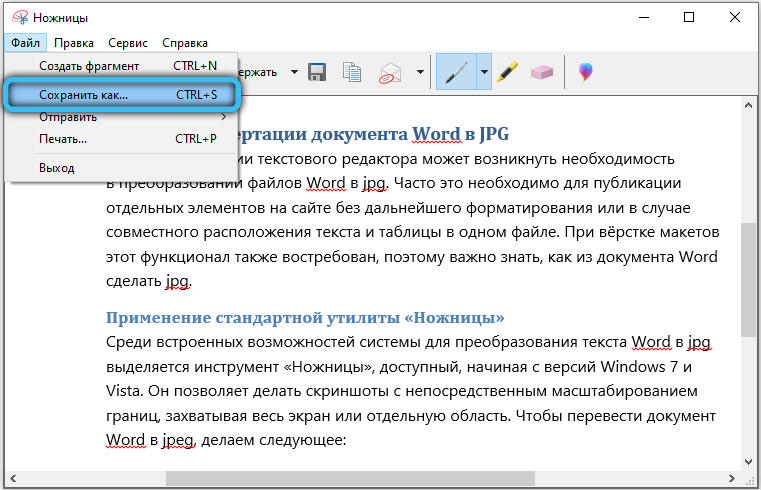
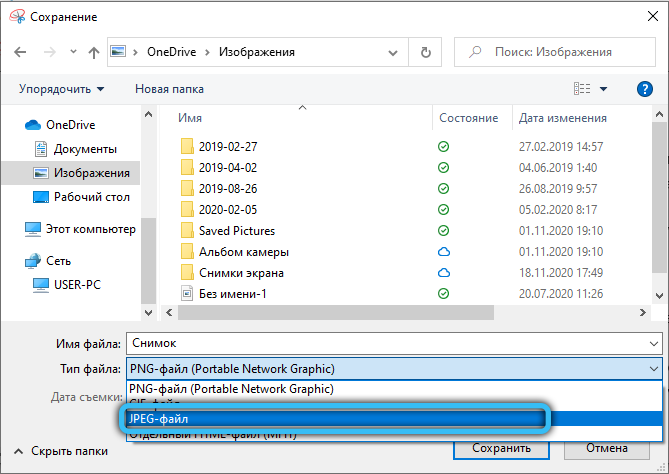
Овако можете претворити фрагмент теста речи на ЈПЕГ слику. Ово је корисна функција у којој корисник прима датотеку у којој ће под било којим околностима бити фиксно означавање. Ова могућност решава проблем постављања текста и табела који имају другачији положај у различитом медијуму или приликом штампања.
Савет. У процесу форматирања Ворд Мулти-Паге документа, слика се мора узети у обзир. Ако је текст превише густ, треба разблажити ставове, додајте кораке и спискове, а такође и велика слова. Ово ће повећати број страница, али помоћи ће у одржавању читљивости слова.Једноставан начин за креирање снимака екрана
Поступак се може користити, укључујући и на старе верзије ОС-а, а не опремљене услужним програмима "маказе". Да бисте користили ову функцију, довољно је да извршите следеће радње:
- Отворите текстуалну датотеку и имате потребну страницу у оптималној видљивости на екрану. У овом случају, текст би га требао највише искористити, али не и превазићи.
- Кликните на тастер за штампање штампача (ПРТСЦР). Слика ће бити усмерена на пуфер за размену и постаће доступна додатним манипулацијама већ у ЈПЕГ формату.
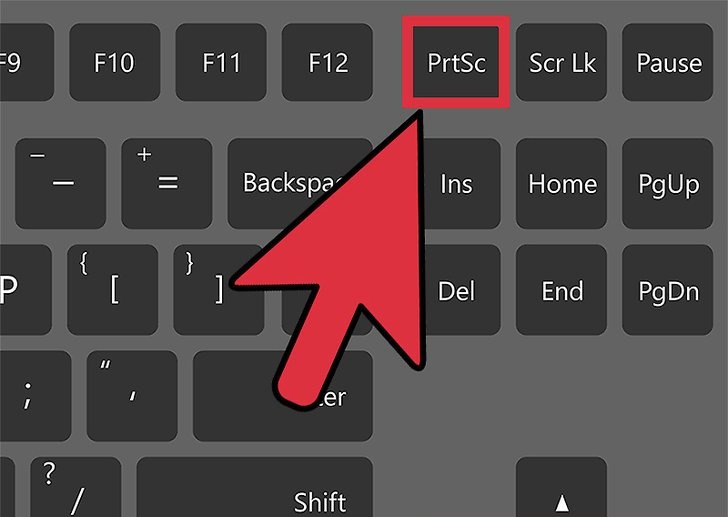
- Отворите уредник растера боје, који се такође налази међу сетом стандардних програма оперативног система (у случају десетине, лакше је пронаћи у претрази). У прозору новог документа, уметнута је готова слика ЈПЕГ-а из речи (користимо комбинацију кључа Цтрл + В). Тада можете променити његову величину у складу са захтевима.
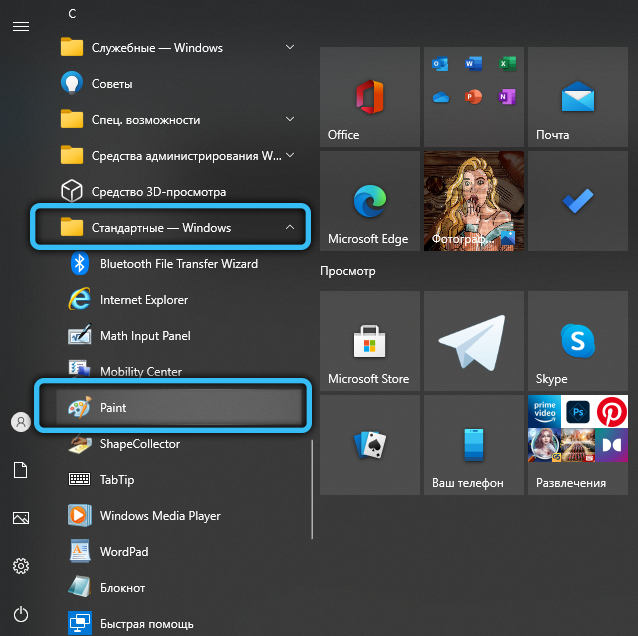
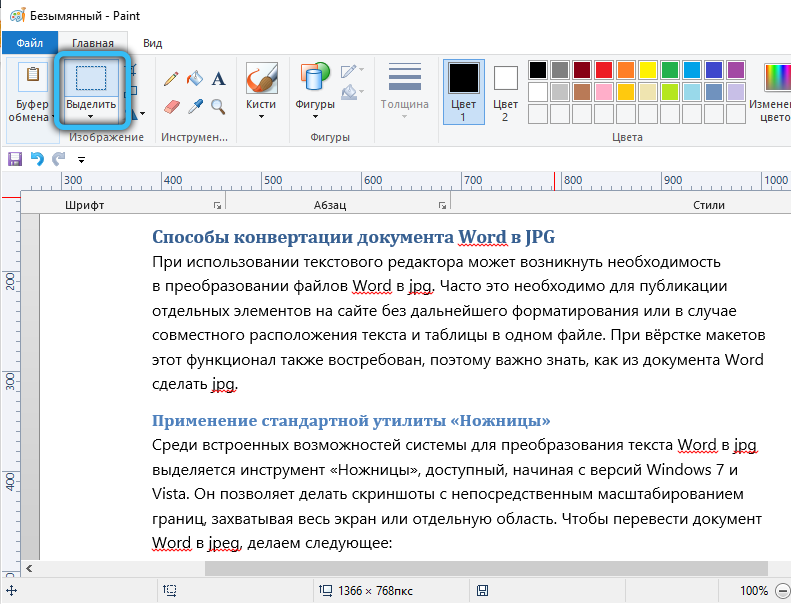

- Спремимо датотеку као ЈПГ, наведите пут и доделите име објекта.
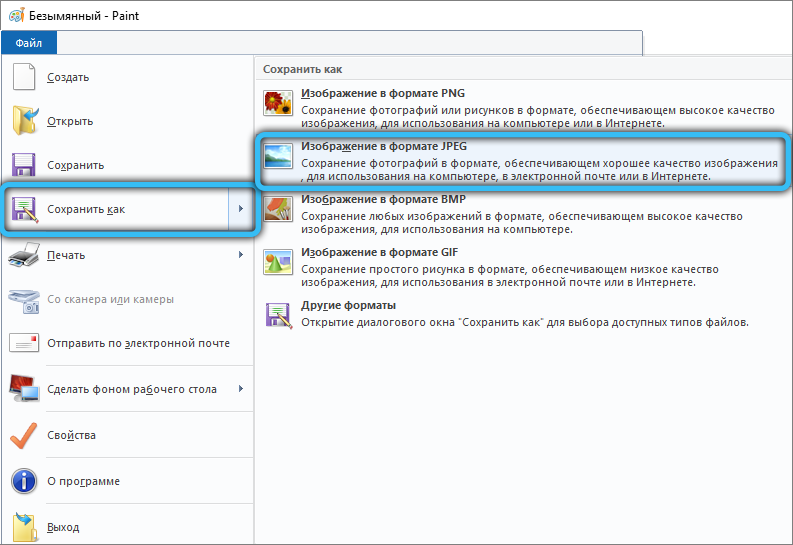
Важно је узети у обзир да је коначни квалитет ЈПЕГ датотеке директно зависи од одабране скале речи. Ако страница садржи пуно малог текста фонта, слика се може испасти подмазати или ће бити неприкладна за скалирање. Тим ПРТСЦР такође снима целу радну површину, тако да су границе обавезне.
Коришћење Мицрософт Оффице пакета
Међу софтверским алатима, Мицрософт Оффице Пацкаге, који укључује уредник текста речи, је алат који вам омогућава да бележите - Оненоте. Такође се може користити за претворну документа о тексту у графички формат. Имајте на уму да је метода погодна у случају коришћења свјежих верзија система Виндовс ОС и Мицрософт Оффице. Обављамо следеће радње:
- Отворите текстуалну датотеку са којом ћемо радити.
- Кликните на "датотеку" и изаберите "Принт" из менија ". У ставци "штампач" изаберите опцију пошиљке на Оненоте и кликните на дугме "Штампање".
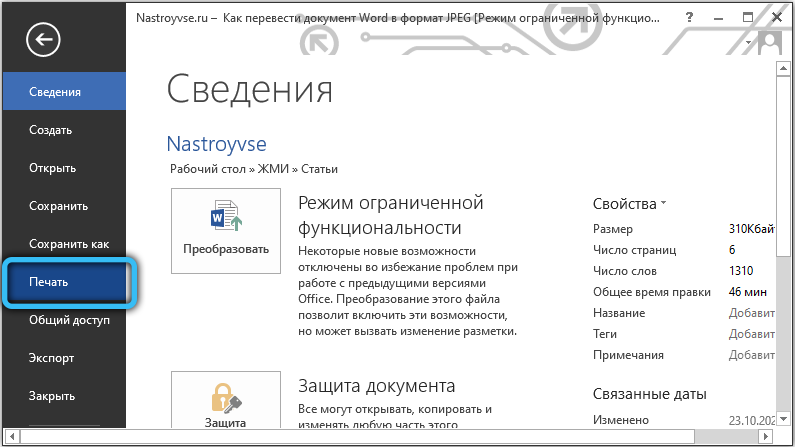
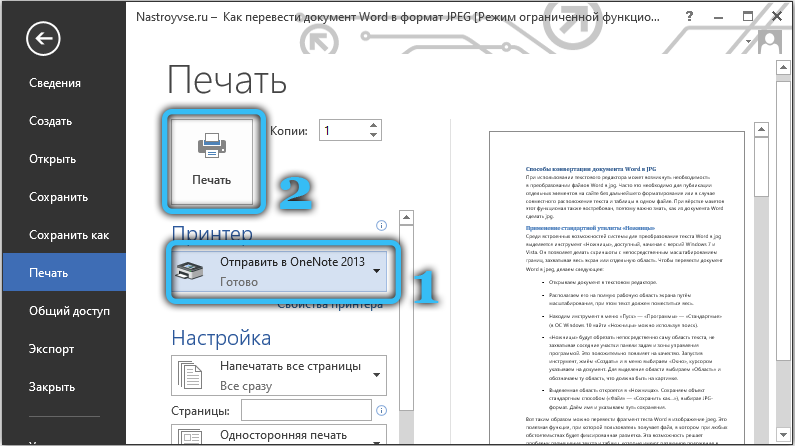
- Документ ће се отворити посебном страном у програму за креирање белешки (овде га треба учинити да је само једна картица отворена - уз наш документ).
- Кликните на "датотеку" и изаберите "Извоз" Ацтион, а затим назначите "Ворд документ" као извозни предмет и притисните дугме "Извоз" испод, након чега можемо навести пут очувања елемента.
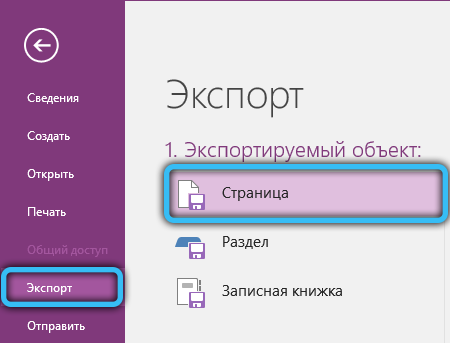
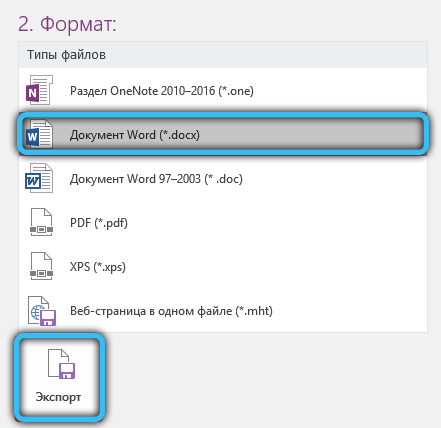
- Отворићемо овај објекат у Ворд-у. Сада ће се документ приказати у облику страница са сликама текста, а не у уобичајеном тексту. Можете да сачувате ове слике са засебним елементима. Да бисте то учинили, кликните на ПКМ слику и изаберите опцију "Сачувај као цртеж", наведите пут, изаберите формат за заштиту ЈПГ-а и смислите име елемента - то је оно што радимо са сваком сликом у документу.
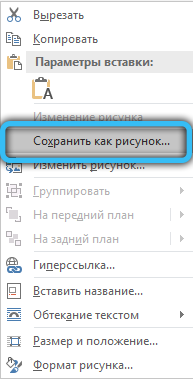
Очување слика из Ворд документа у ЈПГ формату
Одвојене слике из документа могу се сачувати на рачунару директно из речи, а да чак и не прибегавају другом софтверу. Лако је то учинити:
- У отвореном документу кликните ПКМ на жељеној слици.
- Из менија у настајању изаберите функцију "Сачувај као цртеж ...".
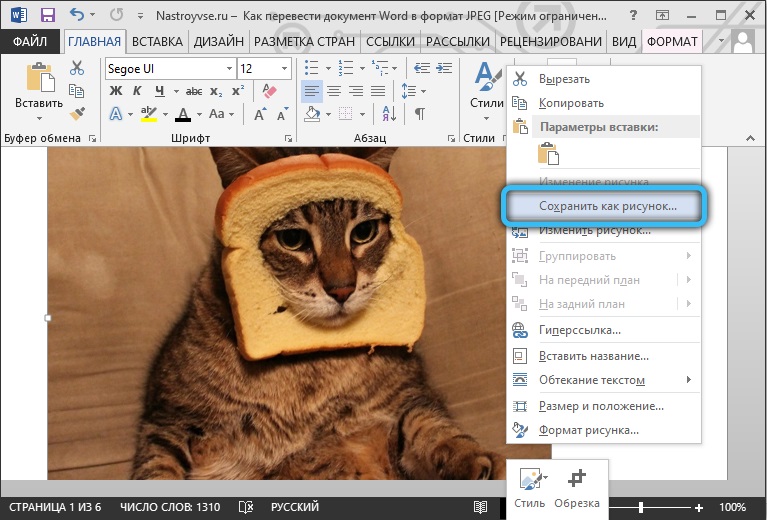
- Поставили смо "Цртеж у ЈПГ формату", подесите име, наведите путању и кликните на дугме "Спреми".
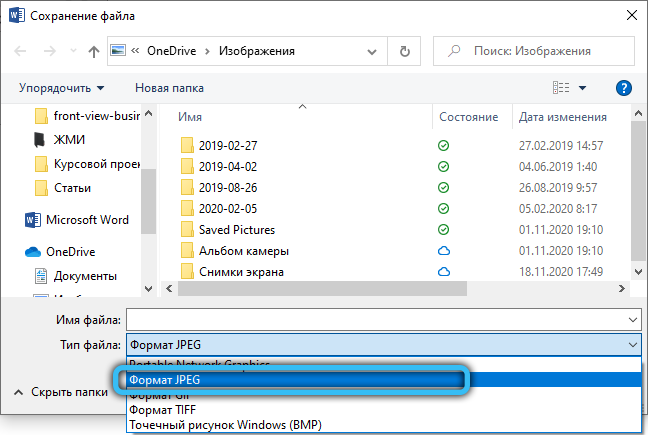
Како претворити Ворд документ у ЈПГ формат помоћу програма
Софтвер на отвореном је и ефикасан у креирању графике од текстуалних елемената. Неће бити могуће директно претворити текст у графику, тако да ћете морати да поступите у неколико фаза:
- Очување предмета "Ворд" у ПДФ-у.
- Покретање предмета трансформисан у ПДФ у графичком уређивачу.
- ПДФ претварање у ЈПГ.
Почетна фаза биће извршена у МС Ворд уреднику. Да бисте извршили следеће кораке, требаће вам софтвер за рад са графиком који подржава ПДФ (као пример који користимо Пхотосхоп уређивач и програм за преглед слика ИрфанВиев).
Размотримо детаљније како да заврши задатак путем програма:
- Отварамо документ у Ворд-у. У менију "Датотека" изаберите опцију Екпорт - "Креирај ПДФ / КСПС", сачувајте објект у ПДФ-у.
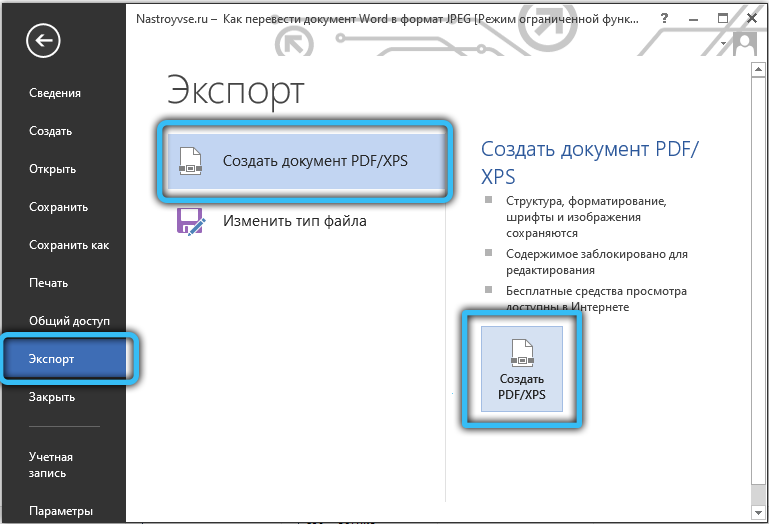
- Отворите конвертирани елемент у Пхотосхопу.
- Изаберите опцију Отварање ("Странице" или "Слике"), потврдите намеру притиском на дугме ОК.
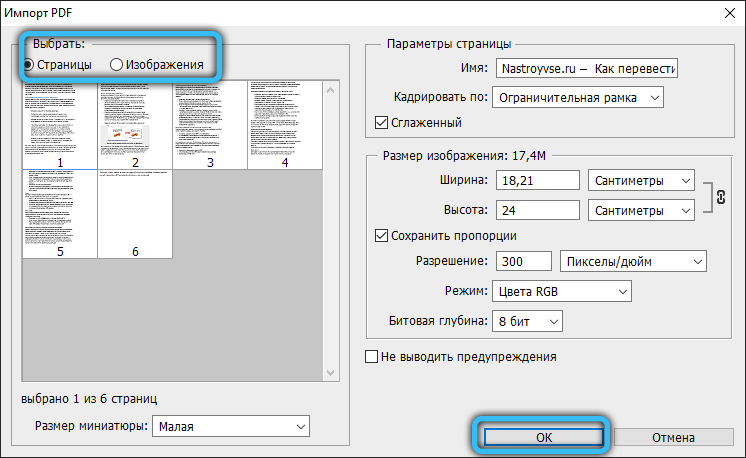
- Приликом бирајућих страница у интерфејсу за уреднику фотографија, цела страница се отвара, док избор слика укључује откриће само слика које ПДФ садржи. Друга опција подразумева очување једине графике, а не целокупне странице.
- Идемо у мени "Датотека" и изабрали опцију "Сачувај као ...", назначите пут очувања, доделите име објекта и изаберите ЈПЕГ.
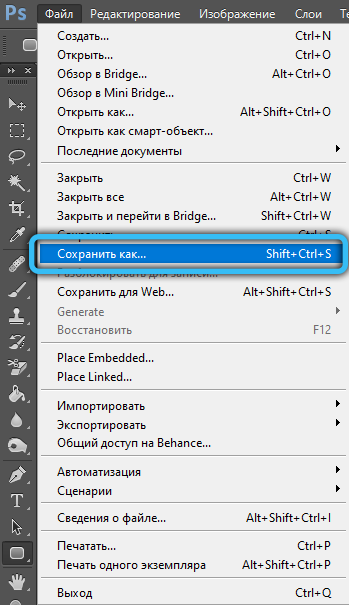
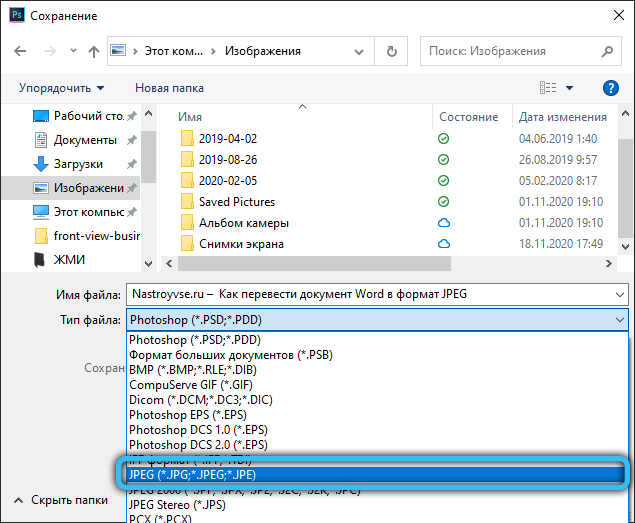
- Затим морате да одаберете параметре ЈПЕГ слике, након чега ће слика бити сачувана.
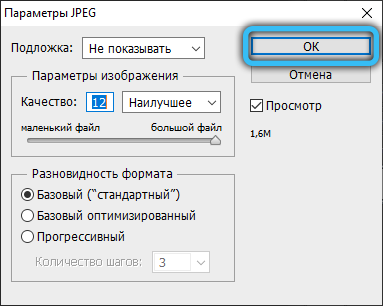
Сличне радње се могу извести у ИРФАНВИЕВ Виевереру (тако да је ПДФ формат подржан од стране програма, инсталирамо Адпл ГхостСцрипт). На исти начин, у менију "Датотека" изаберите опцију очувања објекта и сачувајте слику у ЈПГ формату.
Коришћење мрежних услуга
На Интернету постоји много програма и мрежних услуга које пружају рад са документима за пренос на врсту слике. Већина њих пружа бесплатан приступ функцијама. За њихову употребу, довољно је преузети Ворд документ, након чега је приказан жељени број страница за превод.
Популарне услуге имају различиту функционалност са ЈПЕГ-ом, омогућавајући вам да створите белешке, означите посебне фрагменте, а такође их претворите у друге формате.
Размислите о томе како да завршите поступак на примеру неколико услуга.
Онлине-Цонвер
Веб услуга вам омогућава да претворите реч у ЈПГ за све или одабране странице из извора. Да то урадимо, изводимо следеће:
- Идемо на мрежни претвори.ЦОМ и идемо на страницу "Претвори доктора у ЈПГ" (подршка је као документа са продужењем ".Доц "и датотеке".Доцк ").
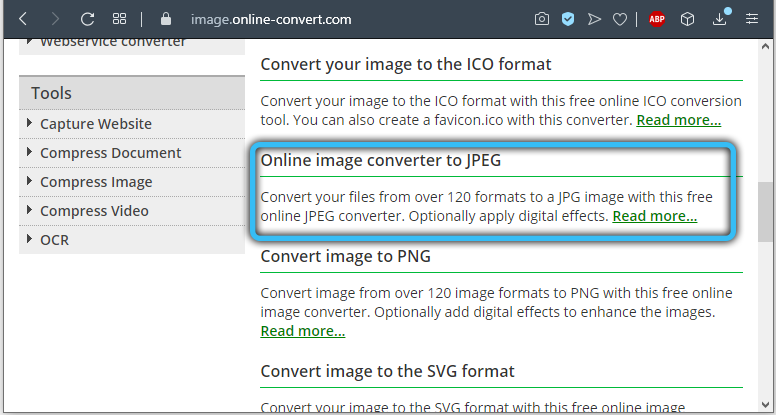
- Кликните на "Селецт Филес" или додајте предмет на одговарајуће подручје помоћу проводника (такође је могуће додати датотеке са Интернета, за које морате да унесете УРЛ или преузмите из облака).
- Кликните на "Почни претварање".
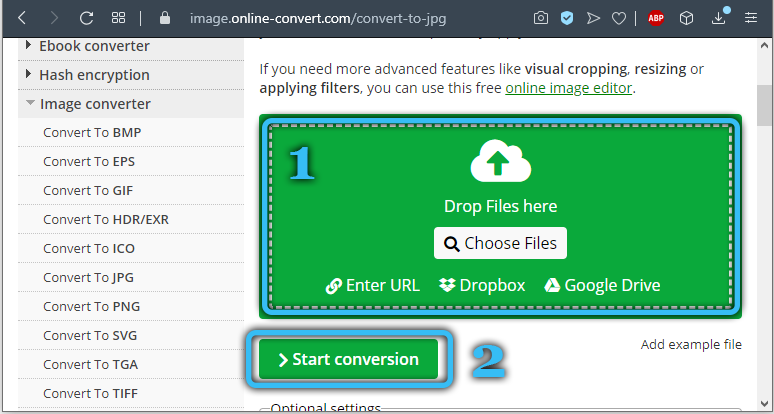
- На крају поступка изаберите слике у ЈПГ (све или селективно) и отпремите одвојене или све датотеке у зип, након чега се на рачунару распакујемо архиву.
Замзар
Још једна добра услуга нуди бесплатну конверзију на мрежи је замзар. С тим је довршено задатак једнако једноставна:
- Идемо на сајт замзар.Цом и на доц страници у ЈПГ-у, кликните на "Додајте датотеке" (превуците их или додајте везу).
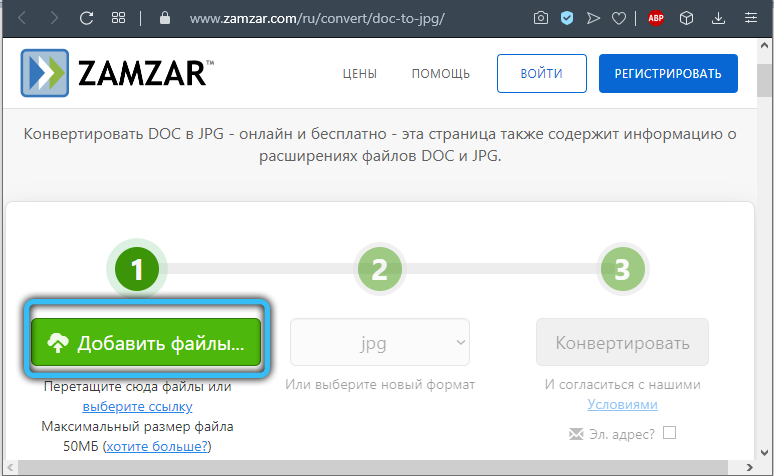
- У другом кораку нуди се избор коначног формата (овде остављамо ЈПГ).
- Кликните на "Претвори" и на крају процеса кликните на "Преузми".
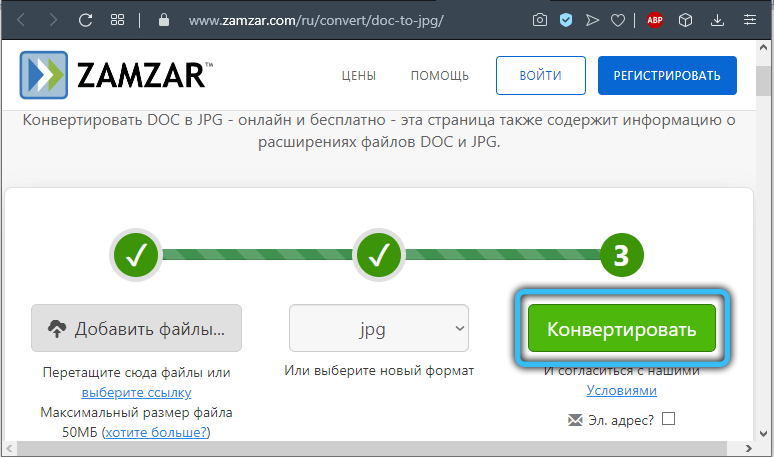
- На следећој страници биће доступне опције за преузимање елемената одвојено или у потпуности (ЗИП архива).
Реч за јпег
Бесплатна веб услуга помоћи ће трансформисању "Ворд" докумената у сетове појединачних елемената ЈПЕГ формата, за које ће бити потребне следеће манипулације:
- Идемо на реч на ЈПЕГ страницу.
- Кликните на дугме "Преузимање" (можете да одаберете до 20 "Ворд" датотека).
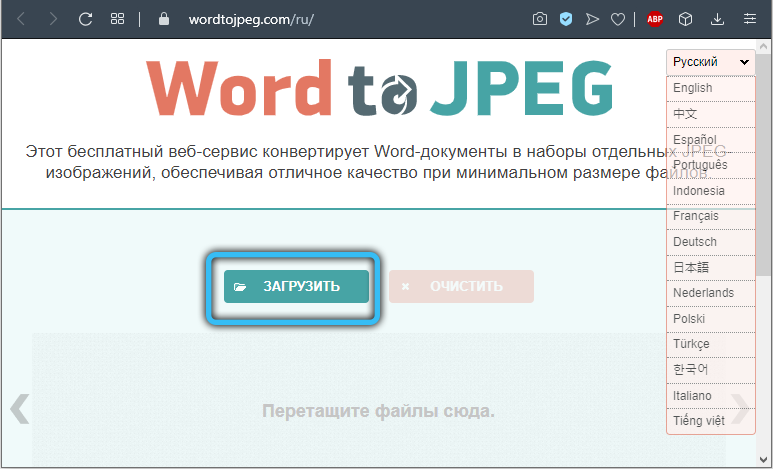
- Након конверзије кликните на "Преузми све" да бисте добили резултате са једним зип архите или преузмите елементе одвојено.
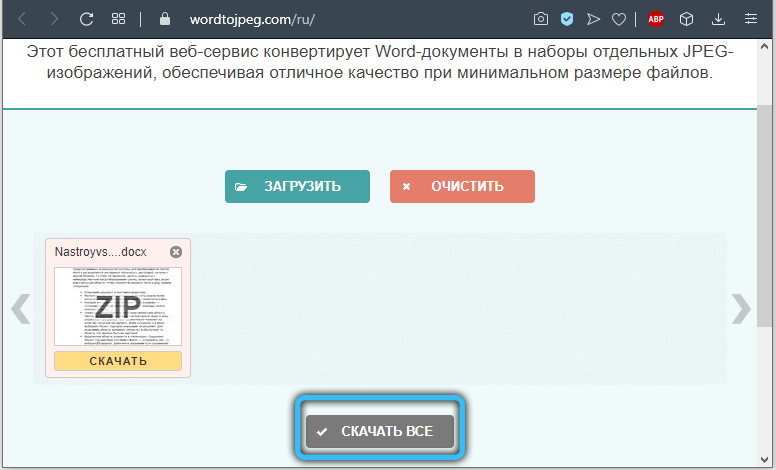
Остале мрежне услуге раде сличним принципом.
Међу бројним могућностима претварања Мицрософтове Ворд и слике из датотека у графички формат можете одабрати најповољнију опцију за вас. Једна од најчешћих метода је екран екрана, јер није неопходно инсталирати додатни софтвер за њену употребу, јер је то стандардна функција оперативног система. Ако већ постоји жељени софтвер на рачунару, можете га користити, као и додатне могућности уређивања доступне употребом графичких уредника.
Да ли вам је члан помогао да испуните задатак? Који је од начина био најприхватљивији за вас? Реците нам о овоме у коментарима.
- « Како пронаћи име и модел видео картице инсталиране на рачунару или лаптопу
- Шта се може учинити ако се иПхоне не укључује »

